- 目次>
- 本商品でできること >
- 本商品を中継機/子機に設定して親機に接続する
本商品を中継機/子機に設定して親機に接続する
本商品を中継機/子機に接続する方法と親機に接続する方法をご案内します。
設定を行う前に
- 設定を変更した場合は、再起動を行う前に設定を保存しないと設定内容が失われます。
再起動の前に[設定]をクリックしてください。 - バージョンアップ中は、本商品の電源を切らないでください。本商品が正常に動作しなくなる可能性があります。
設定手順
- 1.
本商品のRT/BR/CNVモード切替スイッチがCNV側に設定されていることを確認します。
CNV側に設定されていない場合は、「中継機モード/Wi-Fi子機(CONVERTER)モードに設定する」を参照してください。
- 2.
- 本商品の設定を変更します。(任意)
本商品は、親機と接続すれば、そのままご利用になれますが、下記の場合には設定を変更します。- 親機と本商品(中継機)のWi-Fi設定の優先接続帯域を変更する。
- 本商品(中継機)と子機のWi-Fi通信帯域を制限する。
- 他の中継機と本商品(中継機)を多段接続する場合、本商品(中継機)を2段目以下に設置する。
設定方法は、「本商品の設定を変更する」を参照してください。
- 3.
親機とWi-Fi接続します。
設定方法は、「親機とWi-Fi接続する」を参照してください。- 4.
本商品のPOWERランプが緑点灯、ACTIVEランプが緑点灯または橙点灯していることを確認します。
◆補足◆
- ACTIVEランプの色で、親機との接続状態を確認することができます。
緑:2.4GHz帯リンク
橙:5GHz帯リンク
- ACTIVEランプの色で、親機との接続状態を確認することができます。
- 5.
-
2.4GHzランプまたは5GHzランプが赤点灯(または点滅)の場合は、親機との電波状態がよくありません。親機に近い場所に本商品を設置し直してください。
◆補足◆
- 2.4GHzランプまたは5GHzランプの色で、親機との電波状態を確認することができます。
緑:電波強度「強」
橙:電波強度「中」
赤:電波強度「弱」
- 2.4GHzランプまたは5GHzランプの色で、親機との電波状態を確認することができます。
<親機がWi-Fiデュアルバンド中継機能に対応していない場合>
親機とWPSでWi-Fi接続したときには、本商品に追加設定が必要です。
子機を接続する前に行ってください。
設定方法は、「Wi-Fiデュアルバンド中継機能に対応していない親機を使う場合の追加設定」を参照してください。
◆補足◆
- Wi-Fi デュアルバンド中継機能の対応機種については、本商品のサポートページでご確認ください。
使いかた
うまく動作しない場合は
- 親機と中継機が正常に動作していることを、各機器のランプなどで確認してください。 中継機が複数ある場合は、すべての中継機の状態を確認してください。
- 通信が不安定な場合には、接続した子機の電源をいったん切って入れ直したり、中継機(本商品)の設置場所を変更したりすると改善する場合があります。
- 中継機(本商品)に接続している子機がインターネットに接続できなくなったときは、親機と中継機(本商品)の接続が切断された可能性があります。次を確認してください。
- 親機と中継機(本商品)が接続されていることを中継機(本商品)のACTIVEランプで確認してください。(緑点灯または橙点灯しているか)
- 親機のMACアドレスフィルタリング機能の設定を確認してください。
- 親機の「見えて安心ネット」の設定を確認してください。